Coroana proprietarului serverului Discord nu se afișează
Publicat: 2023-02-16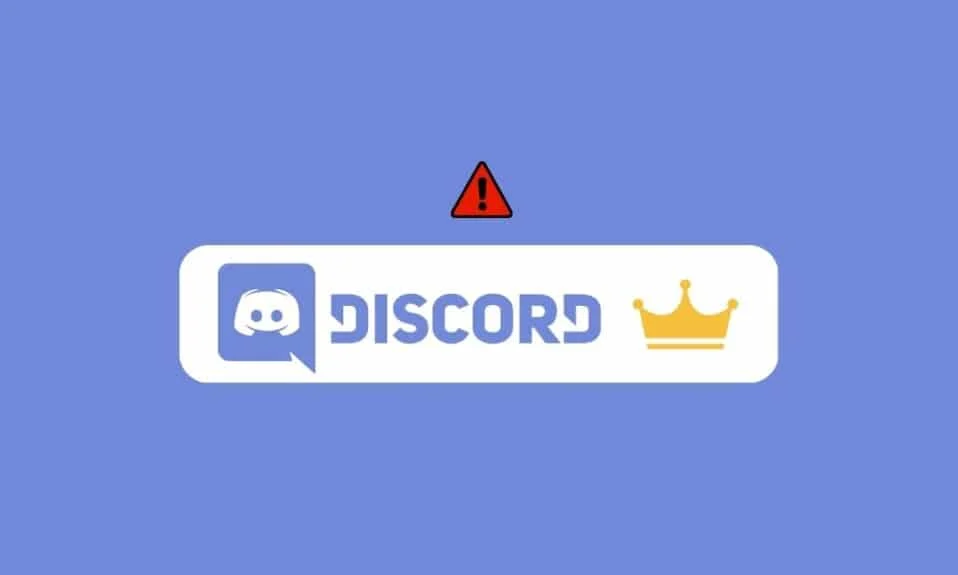
Discord este o platformă de comunicare binecunoscută, cu o bază mare de utilizatori. Mulți jucători și creatori de conținut din întreaga lume folosesc Discord pentru a intra în contact cu oameni din același mediu. Discord oferă utilizatorilor o serie de moduri de a se conecta. De la mesaje directe până la crearea unui server pentru a vă conecta la o comunitate mare, cu siguranță puteți face multe pe Discord. În timp ce crearea unui server este o mare problemă, a fi proprietarul acelui server este alta. Un proprietar de server este reprezentat cu o coroană pe care unii utilizatori nu au reușit să o obțină în ultima vreme. Dacă, de asemenea, vă confruntați cu probleme similare cu care nu se afișează coroana proprietarului serverului Discord, atunci ați ajuns la locul potrivit. Vom discuta de ce a dispărut coroana de pe Discord și ce puteți face pentru a o aduce înapoi în articol de astăzi. Deci, haideți să începem să remediați imediat problema coroanei pe Discord. Continuați să citiți pentru a remedia pictograma coroanei Discord care nu afișează problema.
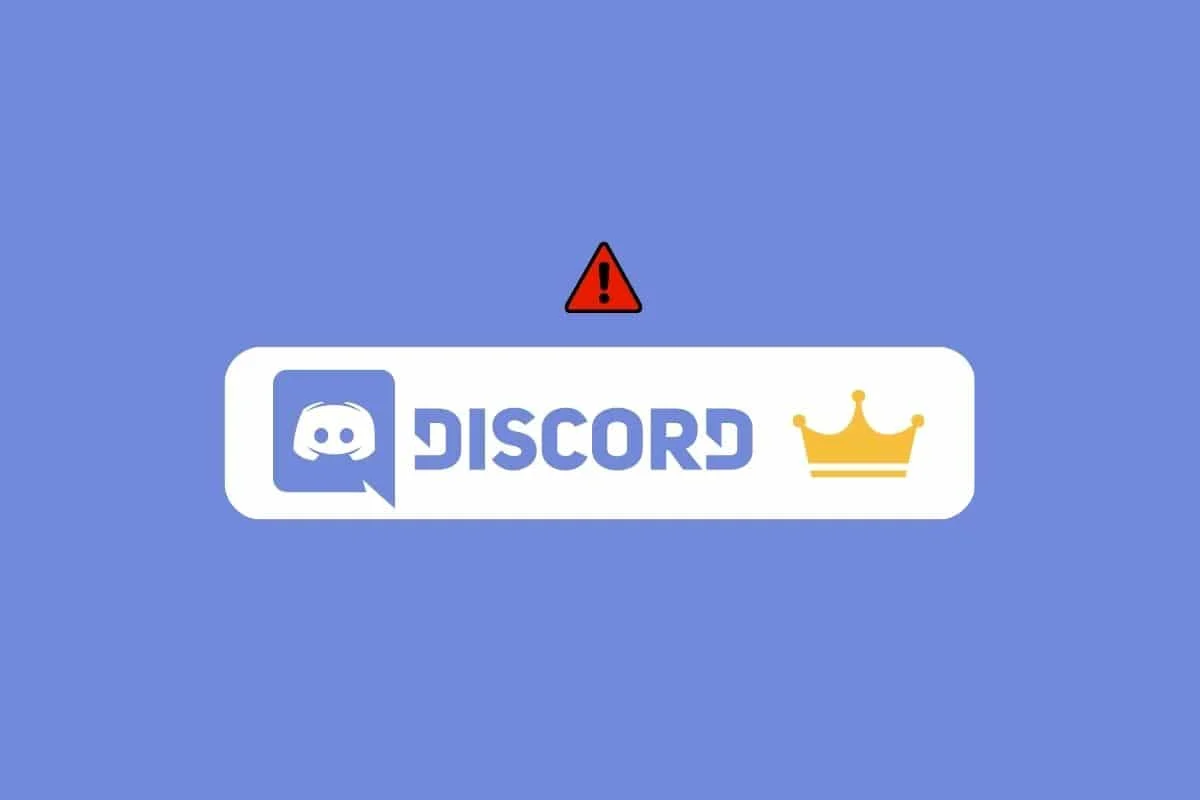
Cum să remediați coroana proprietarului serverului Discord nu se afișează
Aici, am oferit soluțiile pentru a remedia coroana proprietarului serverului Discord care nu arată problema în detaliu.
De ce nu se afișează coroana proprietarului serverului Discord?
Dispariția coroanei proprietarului serverului Discord are loc de obicei din următoarele motive:
- Dacă ați transferat proprietatea serverului Discord unui alt utilizator.
- Dacă ți-ai atribuit rolul care scoate coroana.
- Dacă proprietarul serverului își sortează rolurile pe server.
Acum, că știți de ce a dispărut coroana proprietarului serverului, citiți următoarea secțiune pentru a afla metodele de depanare pentru a remedia această problemă.
Cum să remediați coroana Discord care nu se afișează
La crearea unui server Discord, proprietarul serverului primește un simbol mic coroană lângă numele de utilizator. Acest simbol apare în bara laterală a listei de membri din dreapta. Cu ajutorul acestei coroane, membrii își pot da seama cu ușurință de proprietarul serverului. Cu toate acestea, unor proprietari le este greu să găsească acest simbol și ajung să nu se afișeze pictograma coroanei Discord. Dar nu trebuie să vă faceți griji, deoarece am adunat câteva remedieri care vă pot ajuta să recuperați cu ușurință simbolul pe serverul dvs. Discord.
Metoda 1: Eliminați permisiunea de administrator din Rolurile ridicate
Problema cu care nu este disponibilă coroana Discord poate apărea din cauza rolurilor de administrator al serverului . În cazul în care ați ridicat unele roluri cu permisiuni de administrator, puteți ajunge să pierdeți simbolul coroanei. Indiferent de orice membru al serverului atribuit acelui rol, coroana proprietarului serverului Discord care nu prezintă o problemă poate apărea dacă acel rol există cu drepturi de administrator și este ridicat. Prin urmare, ar trebui să eliminați permisiunea de administrator de la toate rolurile ridicate utilizând pașii de mai jos:
1. Lansați Discord și accesați serverul vizat .
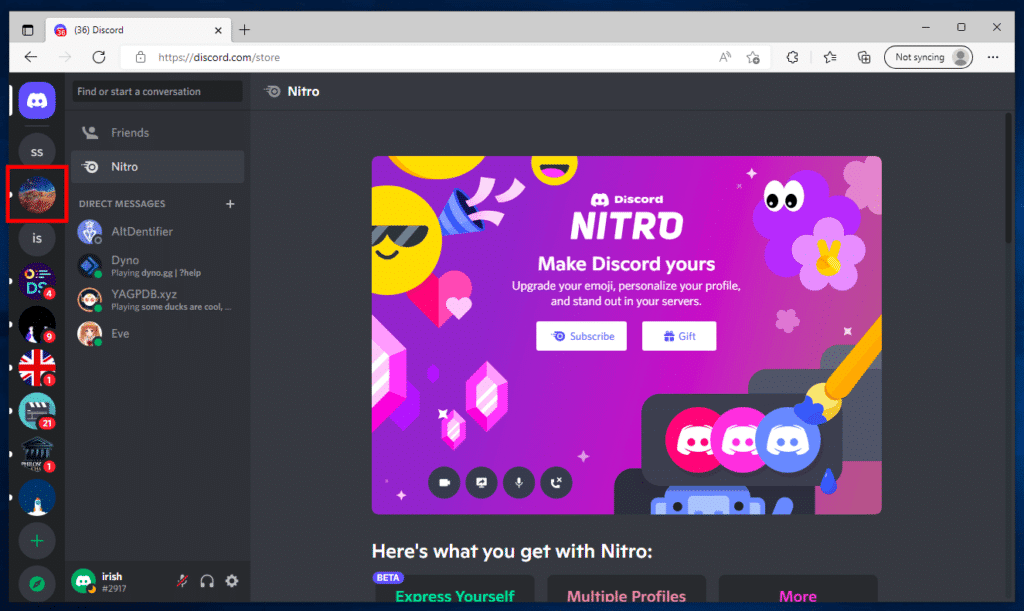
2. Faceți clic pe numele serverului pentru a deschide meniul derulant.
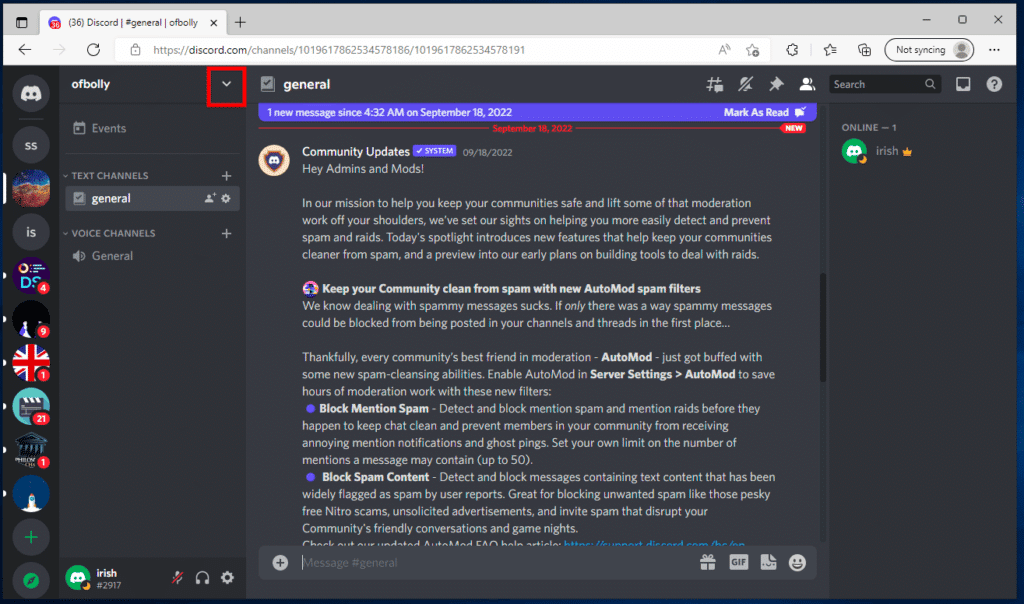
3. Acum, faceți clic pe Setări server .
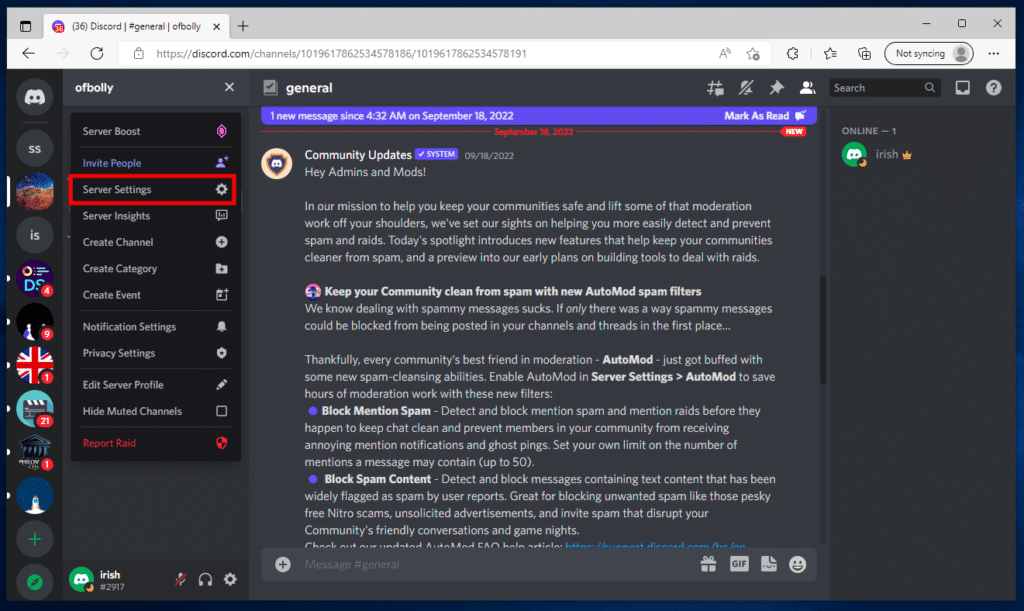
4. Apoi, faceți clic pe fila Roluri .
5. Acum, selectați un rol ridicat și faceți clic pe fila Permisiuni .
6. Apoi, derulați în partea de jos și dezactivați opțiunea pentru Administrator .
7. Acum, repetați pașii și pentru alte roluri ridicate.
8. Salvați modificările efectuate și reporniți Discord pentru a verifica dacă problema pictogramei coroanei a fost rezolvată.
Citește și: 5 moduri de a remedia eroarea eșuată a cererii de prietenie Discord
Metoda 2: Dezactivați opțiunea de afișare a membrilor rolului separat
Acum că știți că unul dintre răspunsurile la întrebarea de ce a dispărut coroana proprietarului serverului meu este permisiunile de administrator activate pentru unele roluri, este timpul să le dezactivați. În calitate de proprietar de server, puteți defini roluri pentru membri pentru o mai bună gestionare. De asemenea, puteți oferi drepturi administrative asupra unui rol; totuși, acest lucru vine cu pierderea simbolului coroanei. Prin urmare, trebuie să dezactivați opțiunea de afișare separată a membrilor rolului, urmând pașii de mai jos:
1. Faceți clic pe serverul din Discord unde doriți coroana înapoi.
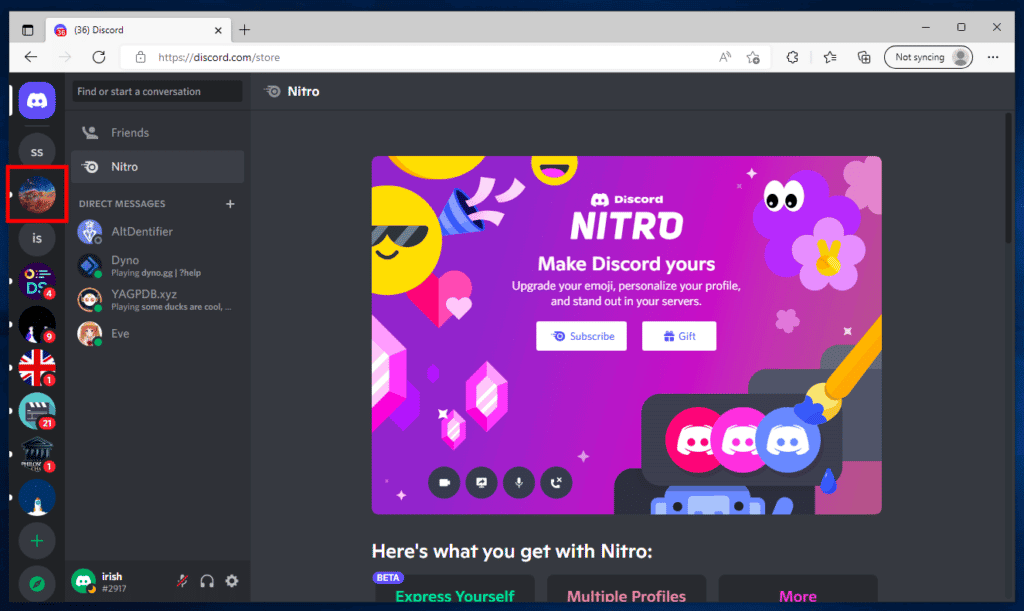
2. Acum, faceți clic pe numele serverului .
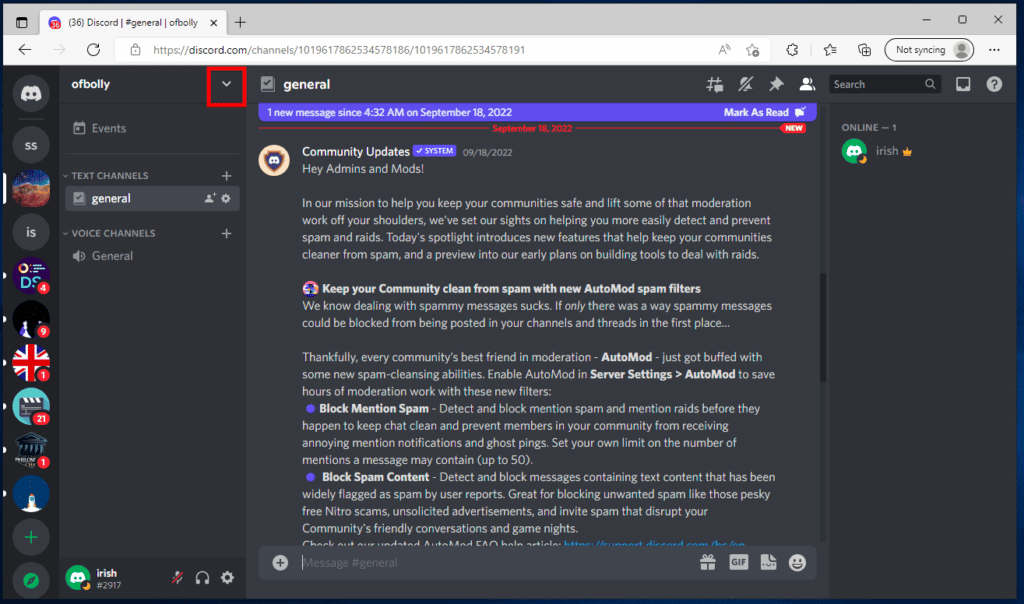
3. Apoi, selectați Setări server din meniu.
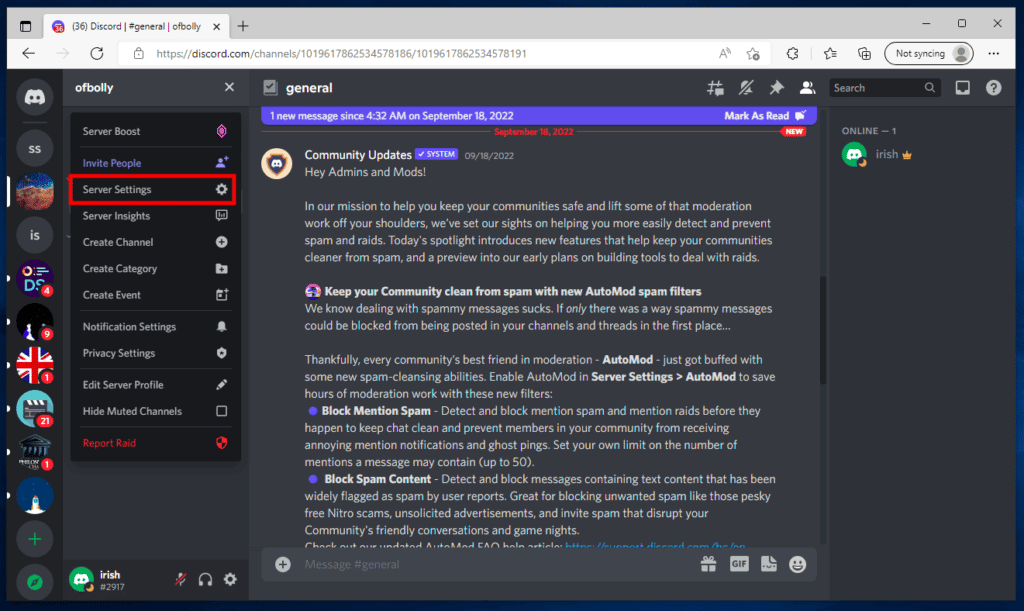
4. Faceți clic pe Roluri din meniul din stânga.
5. Acum, selectați un rol pentru a deschide setările.
6. În cele din urmă, dezactivați Afișarea membrilor rolului separat de membrii online .
7. Acum, repetați pașii pentru toate rolurile și salvați modificările .
8. După ce ați terminat, reporniți Discord și verificați dacă simbolul coroanei a apărut înapoi.
Citește și: 7 cele mai bune remedieri pentru eroarea Discord 1006 pe Windows 10

Metoda 3: Creați un rol de administrator fals
Dacă vă întrebați de ce a dispărut coroana de pe Discord, atunci un răspuns adecvat la aceasta este un rol ridicat cu privilegii administrative. Această acțiune ia coroana. Pentru a o rezolva, puteți crea un rol de administrator fals , deoarece, în calitate de proprietar de server, aveți acces la permisiunile serverului, indiferent de rolul care ți-a fost atribuit. Acest lucru se face doar pentru a-l ridica pentru a se arăta oamenilor și nu pentru un rol pentru permisiuni. Pentru a afla mai multe despre cum să creați un rol de administrator fals, consultați pașii de mai jos:
1. Lansați Discord pentru a deschide serverul și apoi faceți clic pe numele serverului .
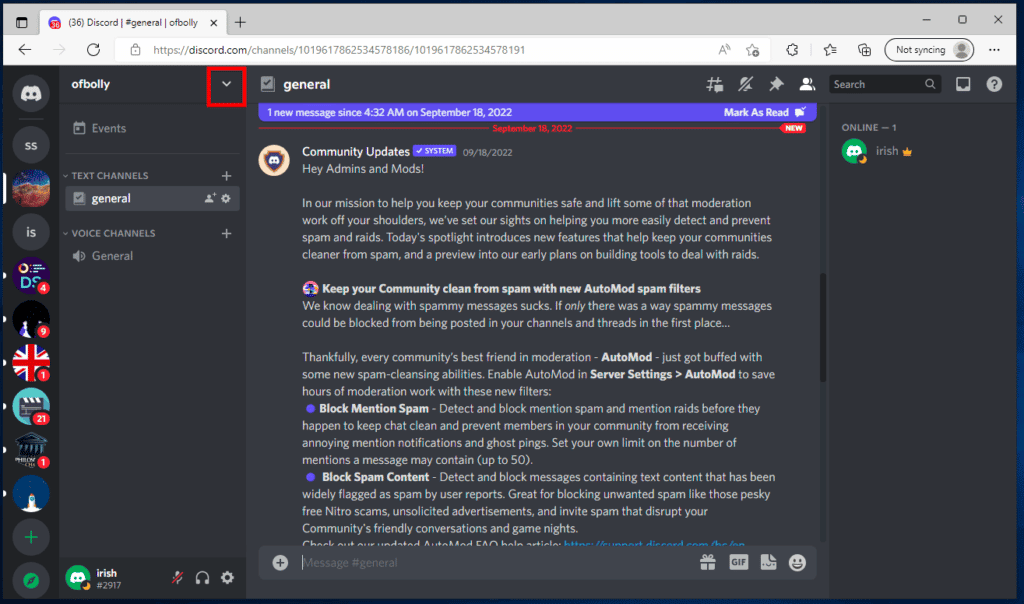
2. Faceți clic pe Server Settings din meniu.
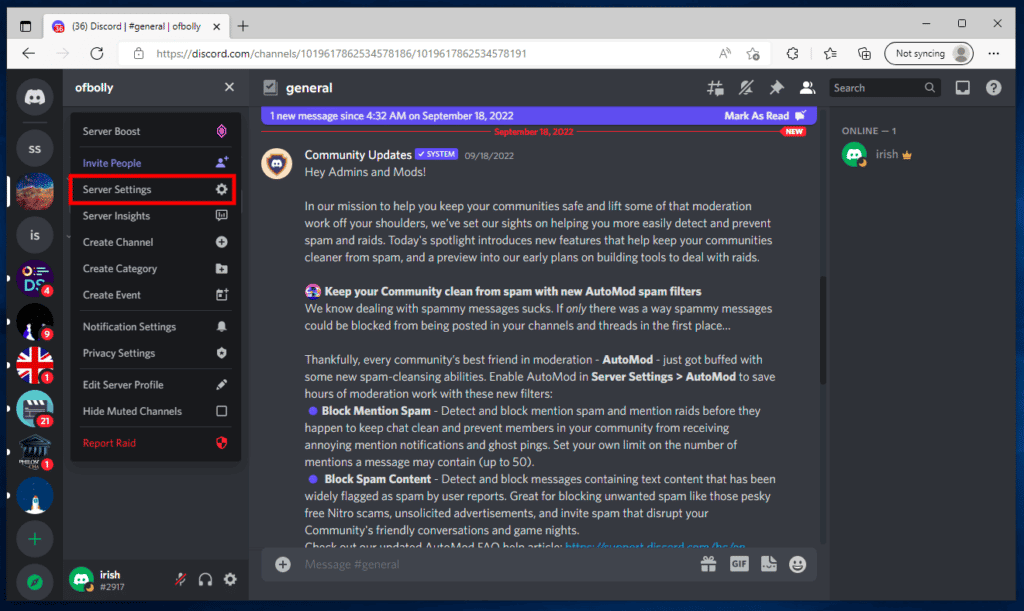
3. Deschideți Roluri și faceți clic pe butonul Creare rol .
4. Acum, atribuiți un nume rolului.
5. Apoi, faceți clic pe fila Gestionare membri .
6. Acum, faceți clic pe butonul Adăugați membri .
7. În ea, adăugați-vă ca membru și salvați modificările .
8. Acum, reveniți la Roluri și trageți rolul nou creat în sus.
9. În cele din urmă, salvați modificările și reporniți Discord .
Metoda 4: Eliminați drepturile de administrator pentru rol personal
În cele din urmă, pentru a remedia coroana Discord care nu apare, puteți încerca să dezactivați permisiunea de administrator pentru auto-rol. Această metodă este utilă dacă ți-a fost atribuit vreun rol, poți elimina drepturile de administrator din rolul tău și poți remedia problemele care nu apar coroana. Nu contează dacă aveți sau nu un rol cu permisiuni de administrator, pentru a vă rula serverul ca proprietar, nu aveți nevoie de un rol cu privilegii speciale. Prin urmare, pur și simplu mergeți mai departe cu eliminarea dreptului de administrator pentru auto-rol.
Care este Nevoia unei Coroane Discord?
Pictograma coroană Discord care nu este afișată este o problemă cu care se confruntă un număr de proprietari de servere. Deși problema este discutabilă, este, de asemenea, important să cunoaștem necesitatea unei coroane Discord și de ce este crucial să o recuperați dacă dispare:
- Simbolul coroanei Discord îi ajută pe membrii serverului să recunoască cu ușurință serverul .
- Pictograma coroană face, de asemenea , procesul de comunicare mai ușor și mai fluent cu proprietarul serverului.
- Pictograma mulțime este o modalitate fiabilă de a separa proprietarul de mii de alți membri ai serverului .
- De asemenea, este util pentru membrii serverului să contacteze proprietarul serverului ușor și rapid dacă au nevoie de ajutor.
- Pictograma coroană salvează, de asemenea, răul sub care alți membri se pot pretinde că sunt proprietari.
Citiți și: Remediați Discord blocat pe ecranul de conectare
Cum să obțineți Crown proprietarului serverului Discord
Dacă coroana proprietarului serverului Discord nu afișează o problemă, nu trebuie să vă faceți griji, deoarece o puteți afișa din nou doar schimbând rolurile.
1. Lansați Discord și faceți clic dreapta pe serverul dorit.
2. Acum, faceți clic pe Setări server și deschideți fila Roluri .
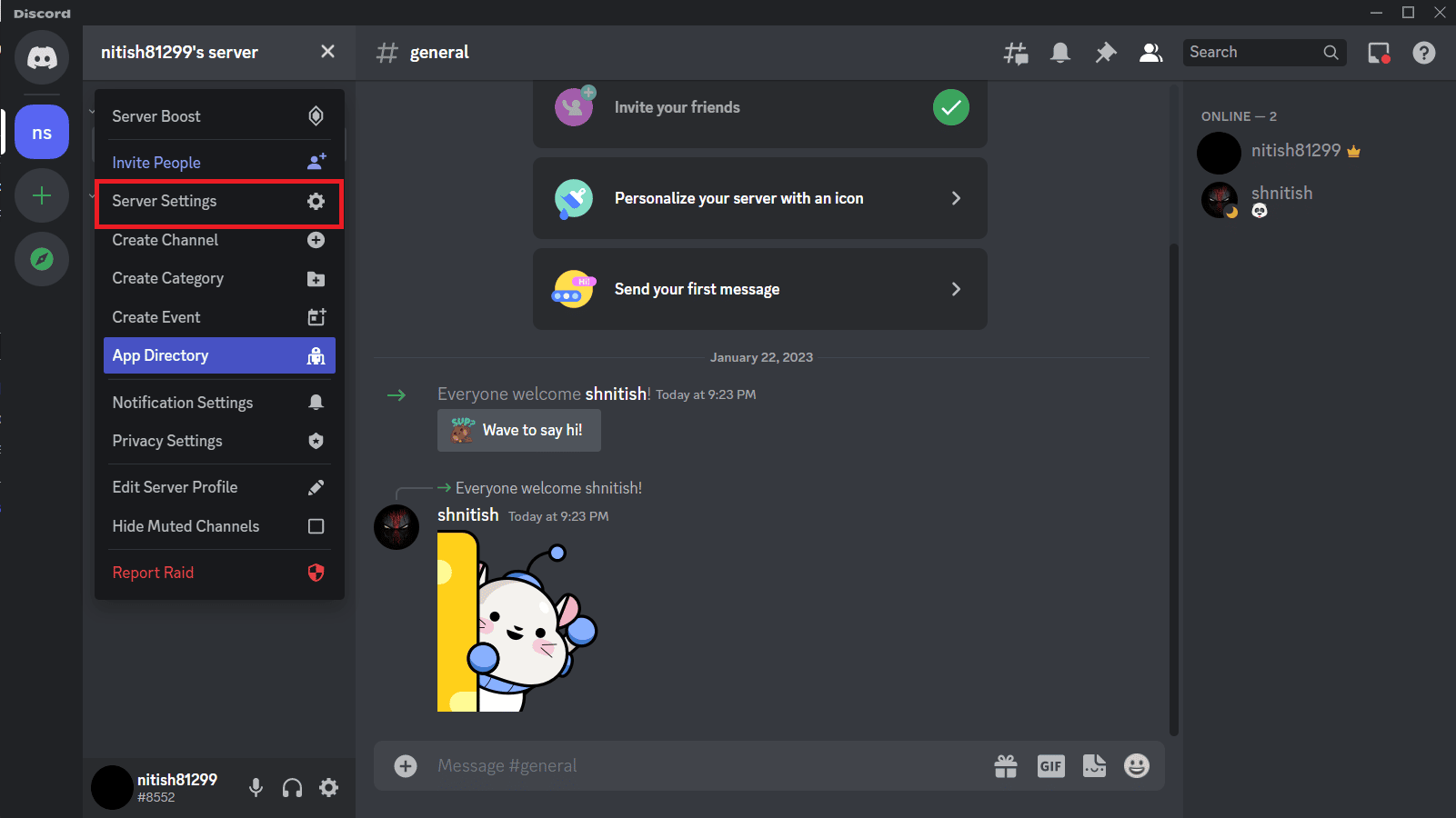
3. În fila Roluri , faceți clic pe rolul creat de dvs.
4. Acum, deschideți Setări rol și dezactivați Afișarea membrilor rolului separat de membrii online .
5. Acum, bifați această setare pentru fiecare rol creat de dvs.
6. În cele din urmă, apăsați simultan tastele Ctrl + R și reporniți Discord pentru a verifica dacă simbolul coroanei a apărut din nou.
Citiți și: Remediați Discord care nu detectează problema Battle Net
Cum să eliminați Discord Crown
În timp ce coroana Discord este un atu excelent pentru unii, alții ar putea dori ca coroana proprietarului serverului Discord să nu fie afișată pe serverul lor. Dacă sunteți unul dintre ei și doriți să știți cum să eliminați coroana Discord, atunci urmați pașii de mai jos:
1. Lansați aplicația Discord și faceți clic dreapta pe server .
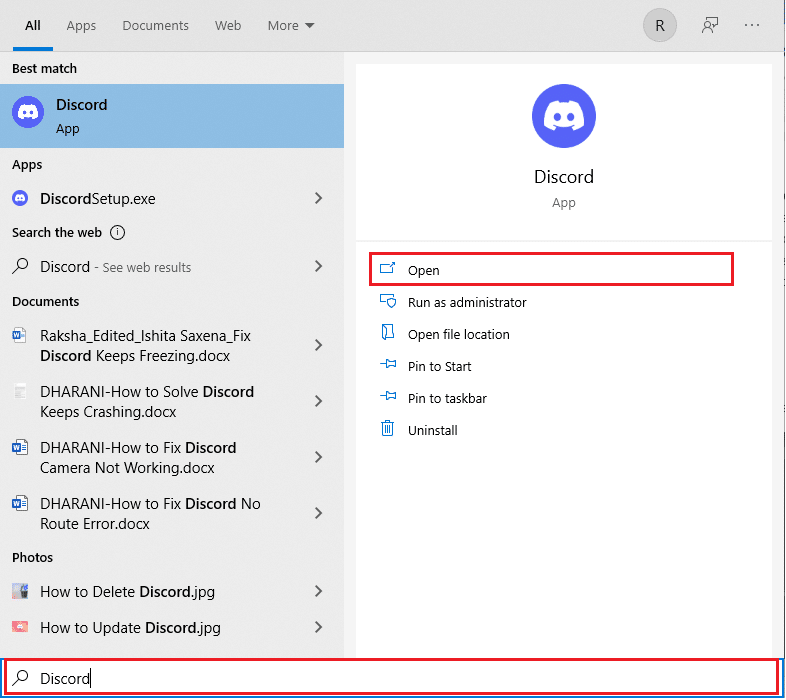
2. Apoi, faceți clic pe server pentru a deschide Setările serverului acestuia.
3. Acum, deschideți fila Roluri .
4. Acum, veți putea vedea @everyone în fila Roluri .
5. Apoi, adăugați un nou rol făcând clic pe semnul + .
6. Acum, atribuiți-i un nume și o culoare .
7. Apoi, derulați în jos la Setări rol și comutați pe Afișați membrii rolului separat de membrii online .
8. Activați/dezactivați pentru a acorda permisiunea unui rol în funcție de nevoile dvs.
9. În cele din urmă, selectați Salvare modificări și apăsați împreună tastele Ctrl + R după reîmprospătarea Discord.
Pentru a adăuga mai multe roluri , puteți repeta pașii.
Recomandat:
- Cele mai bune 21 de instrumente pentru a obține note de întâlnire generate de AI
- Cum să activați și să utilizați urmărirea pachetelor în aplicația Gmail
- 15 Cea mai bună placă de sunet pentru Discord
- 15 moduri de a remedia întârzierea fluxului Discord pe Windows 10 și 11
Acest lucru ne duce la sfârșitul ghidului nostru despre cum să remediați coroana proprietarului serverului Discord care nu este afișată . Sperăm că am putut să vă răspundem la toate întrebările despre motivul pentru care a dispărut coroana proprietarului serverului meu, pictograma coroanei proprietarului serverului Discord, de ce este importantă și cum să o eliminați și să o recuperez. Anunțați-ne dacă aveți alte întrebări, sugestii sau îndoieli, plasându-le în secțiunea de comentarii de mai jos.
